在進行數據統計的時候我們都會經常用excel來完成,特別是數量較多較復雜的數據,通過Excel的分類匯總能夠用方便快捷的處理,那么Excel的分類匯總功能到底是如何的呢?它有哪些功能?如何操作?別急,小編今天就來給大家分享一期Excel分類匯總的教程!
用excel表格進行分類匯總的方法
1、找到分類匯總并進行排序
首先我們要知道分類匯總這個功能在哪個地方。
打開Excel,在工具欄中的【數據】里,最右邊就有一個【分類匯總】。

2、基本匯總方式
單個條件匯總方式是最經常用到的匯總方式。讓我來舉個栗子,比如說要分別統計各個部門的銷量,那我們先把銷量進行排序(這里選擇升序),然后點擊分類匯總,在【分類字段】里選擇部門,在【匯總方式】里選擇求和,點擊確定就可以了!
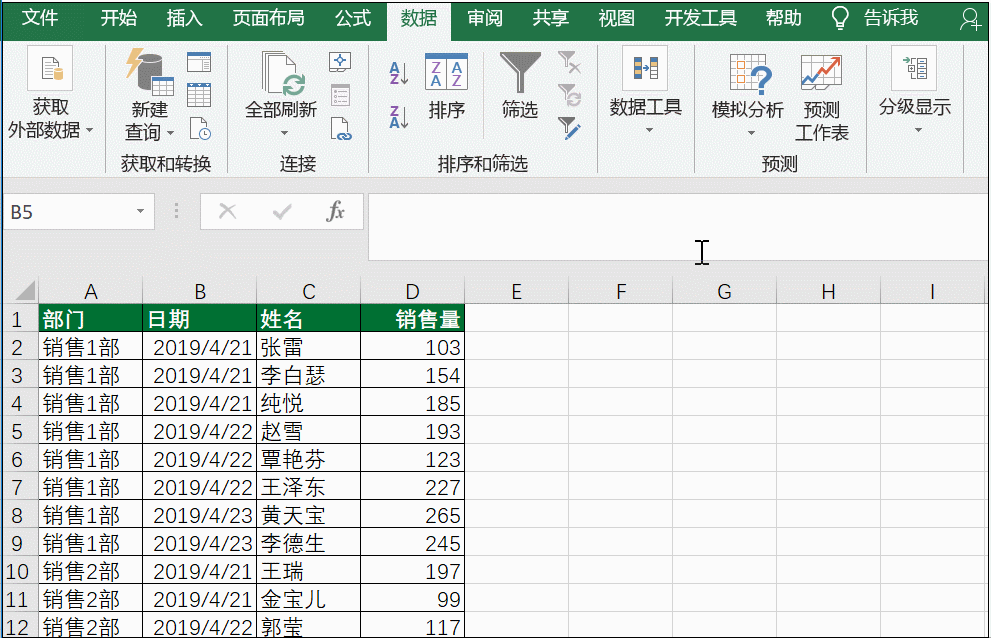
3、多條件匯總方式
多個匯總方式比較高級一點,但是其實一點也不復雜~小編再舉個栗子,我想按每個部門不同日期的銷售量進行排序,那么只要在上面的栗子的基礎上再對日期進行分類匯總就可以了。
首先,要將日期進行排序,注意啦注意啦!【敲黑板】很多人忘記了要將日期進行排序,所以才會匯總失敗,要牢牢記得,按什么分類匯總就對什么進行排序,排完之后點擊【分類匯總】,在【分類字段】里選擇日期,然后取消【替換當前分類匯總】前面的勾勾,點擊【確定】就可以了~
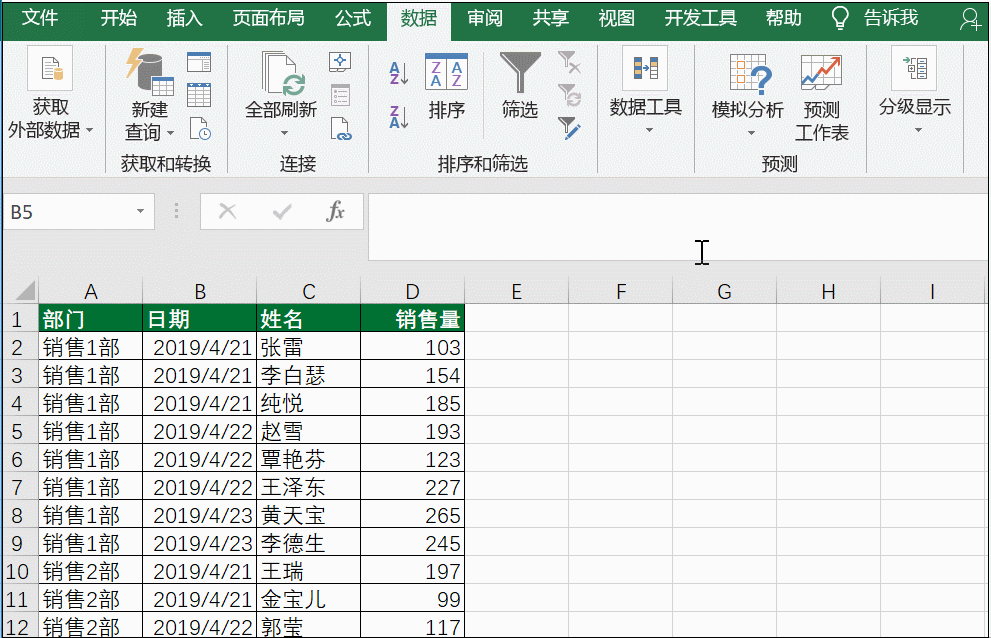
4、分類匯總的分頁打印
對數據匯總完之后想要分頁打印出來要怎么做?
點擊【分類匯總】,勾選下邊這個【每組數據分頁】的選項,這樣每一組數據就被分頁了,然后再進行打印就可以了~

在這里,小編再告訴大家一些小竅門:
1、如果想要打印的時候每一頁都有標題,點擊【頁面設置】——【打印標題】——【頂端標題】就可以讓每一頁都打印出標題。
2、分類匯總的時候數據表左邊有一列分級顯示,點擊這里可以更直觀清楚地看到統計數據哦!






